Situatie
Detineti un Mac cu sistem de operare MacOSX.
Tocmai ce ati descoperit aplicatia de calendare Fantastical si vreti sa va configurati contul dvs de exchange in ea pentru a va vedea calendarul.
Va dati seama ca doriti sa vedeti si calendarul comun al firmei (sau a unui coleg care v-a permis accesul la calendarul lui).
Iata ce trebuie sa faceti (urmati pasii de mai jos)
Solutie
Pasi de urmat
In fereastra nou deschisa nu veti avea nici un cont.
Dati click pe semnul + situat la partea stanga jos a ferestrei.
In fereastra nou aparuta tastati adresa de email corespunzatoare calendarului pe care vreti sa-l adaugati (zona marcata cu galben)
Veti observa ca pe masura ce tastati, va va arata sugestii.
Dupa ce ati terminat de tastat, la coloana Events va aparea Read sau Read/Write sau No access (caz in care va trebui sa cereti drepturi pe acel calendar)
La reminders va aparea Read, Read/Write sau No access. Nu e obligatoriu ca valoarea de la coloana Events sa fie la fel ca la Reminders. Conteaza sa aveti macar Read la coloana Events.


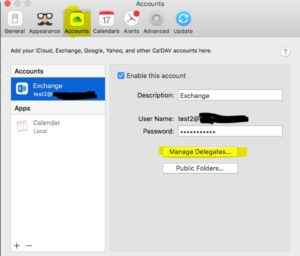
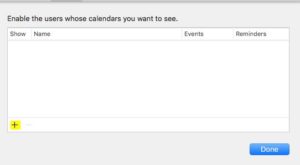
Leave A Comment?